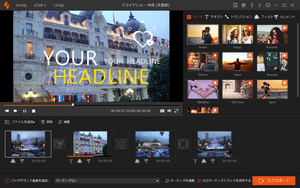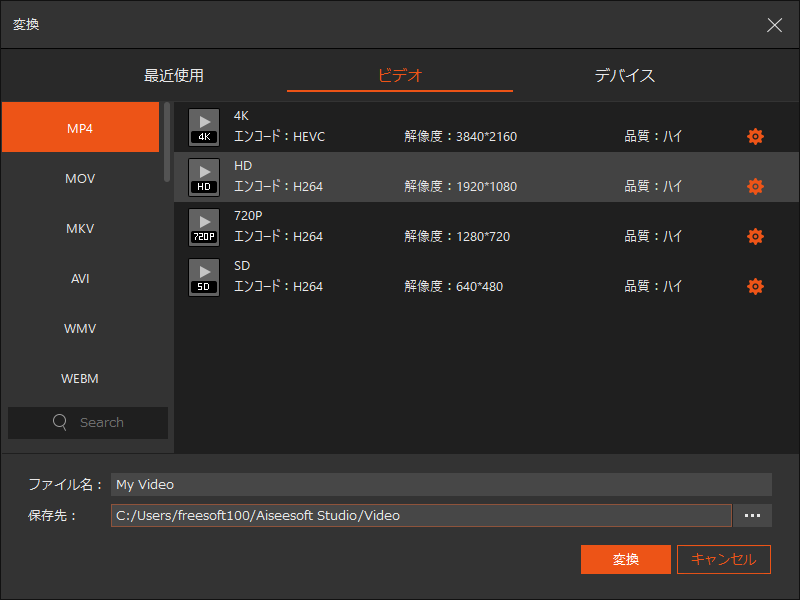30%OFF セール実施中!
画像ファイルや動画ファイルをドラッグ&ドロップし、テーマを適用して簡単にスライドショーを作成できるソフトです。
各シーンごとにテキスト、トランジション、フィルタ、エレメントなどを追加して、比較的直観的にスライドショームービーを作成できます。
作成した動画は MP4/MOV/MKV/AVI/WMV などのフォーマットに保存したり、iPhone/Android などのデバイス向けに最適な動画フォーマットに変換したりできるほか、YouTube/Facebook 向け動画に変換することもできます。
※ 本ソフトはですが、無料で試用できます。体験版では作成した動画にウォーターマークが追加される、使用できる効果が限定されるなどの制限があります。
Aiseesoft スライドショー 作成 の使い方
ダウンロード と インストール
- 提供元サイトへアクセスし、「無料ダウンロード」ボタンをクリックしてダウンロードします。
- ダウンロードしたセットアップファイル(slideshow-creator.exe)からインストールします。
使い方
スライドショーを作成する
- 本ソフトを起動するとメイン画面が表示されます。
画面下部の「画像とビデオを追加」をクリックするか、画像ファイルまたは動画ファイルをドラッグ&ドロップします。 - 画面下部にファイルが追加され、サムネイル形式で表示されます。
テーマ
画面右上の「テーマ」内の左上のサムネイルの上にマウスカーソルを乗せ、表示された「+」をクリックすると、そのテーマが適用されます。
※ 体験版では左上のテーマのみ利用可能です。
テキスト
- 画面下部からテキストを追加したいサムネイルをクリックして選択します。
- 画面右上の「テキスト」をクリックし、利用したいテキストのサムネイルの上にマウスカーソルを乗せ、表示された「+」をクリックします。

テキストを挿入
- テキストの編集画面が表示されるので、任意のテキスト、フォント、表示位置、表示期間などを調整して「OK」ボタンをクリックするとテキストが追加されます。
トランジション
- 画面下部からトランジションを追加したいサムネイルをクリックして選択します。
- 画面右上の「トランジション」をクリックし、利用したいトランジションのサムネイルの上にマウスカーソルを乗せ、表示された「+」をクリックすると、そのトランジションが適用されます。

トランジション
フィルタ
- 画面下部からフィルタを追加したいサムネイルをクリックして選択します。
- 画面右上の「フィルタ」をクリックし、利用したいトランジションのサムネイルの上にマウスカーソルを乗せ、表示された「+」をクリックすると、そのフィルタが適用されます。

フィルタ
エレメント
- 画面下部からエレメントを追加したいサムネイルをクリックして選択します。
- 画面右上の「エレメント」をクリックし、利用したいトランジションのサムネイルの上にマウスカーソルを乗せ、表示された「+」をクリックすると、そのエレメントが適用されます。

エレメント
- 編集が終わったら、画面右下の「エクスポート」ボタンをクリックします。
- 「変換」画面が表示されます。
保存したい動画形式(MP4 / MOV / MKV / AVI / WMV など)、または画面上部から「デバイス」をクリックして再生したいデバイス(iPhone / Android / SAMSUNG / XIAOMI / SONY など)を選択して「変換」ボタンをクリックすると作成した動画を保存します。